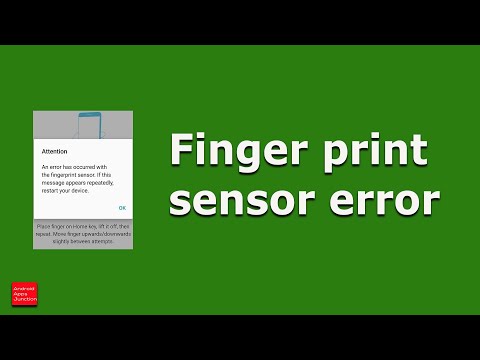
Isi
Apakah Anda mengalami masalah Bixby pada perangkat Galaxy Anda? Dalam panduan singkat ini, kami akan menunjukkan kepada Anda langkah-langkah pemecahan masalah yang dapat Anda lakukan jika Bixby tidak berfungsi karena alasan apa pun.
Sebelum melanjutkan, kami ingin mengingatkan Anda bahwa jika Anda mencari solusi untuk masalah #Android Anda sendiri, Anda dapat menghubungi kami dengan menggunakan tautan yang disediakan di bagian bawah halaman ini. Saat menjelaskan masalah Anda, harap berikan penjelasan sedetail mungkin agar kami dapat dengan mudah menunjukkan solusi yang relevan. Jika Anda bisa, mohon sertakan pesan kesalahan persis yang Anda dapatkan untuk memberi kami gambaran dari mana harus memulai. Jika Anda telah mencoba beberapa langkah pemecahan masalah sebelum mengirim email kepada kami, pastikan untuk menyebutkannya sehingga kami dapat melewatkannya dalam jawaban kami.
Cara memperbaiki Bixby tidak berfungsi pada Galaxy S10 | Bixby telah menghentikan kesalahan
Jika Anda mencari solusi setelah mengetahui bahwa Bixby tidak berfungsi pada Galaxy S10 Anda, posting ini mungkin membantu. Ikuti saran kami di bawah ini.
Bixby tidak berfungsi perbaikan # 1: Mulai ulang perangkat
Jika Anda menemukan bahwa Bixby tidak berfungsi pada Galaxy S10 Anda, langkah pertama yang ingin Anda lakukan adalah memulai ulang ponsel. Ini biasanya efektif dalam memperbaiki semua jenis masalah karena bug minor. Yang ingin Anda lakukan disebut soft reset. Ini pada dasarnya adalah memulai ulang dengan tujuan membersihkan sistem dengan mensimulasikan efek penarikan baterai. Untuk melakukan itu, cukup tekan dan tahan tombol Daya dan Volume Turun selama sekitar 10 detik. Setelah telepon dihidupkan ulang, lepaskan tombolnya. Ini biasanya efektif dalam membersihkan bug yang berkembang ketika sistem dibiarkan berjalan selama beberapa waktu. Kami menyarankan Anda memulai ulang Galaxy S10 Anda menggunakan metode ini setidaknya sekali seminggu untuk mengurangi kemungkinan bug.
Untuk beberapa Galaxy S10, mungkin ada cara yang sedikit berbeda untuk mendapatkan metode yang sama. Begini caranya:
- Tekan dan tahan tombol Daya + Volume Turun selama sekitar 10 detik atau hingga siklus daya perangkat. Biarkan beberapa detik hingga layar Maintenance Boot Mode muncul.
- Dari layar Maintenance Boot Mode, pilih Normal Boot. Anda dapat menggunakan tombol volume untuk menelusuri opsi yang tersedia dan tombol kiri bawah (di bawah volume)
Bixby tidak berfungsi perbaikan # 2: Instal pembaruan
Bixby dan layanan terkaitnya semuanya adalah bagian dari firmware atau sistem operasi Samsung. Seperti aplikasi atau perangkat lunak lain, beberapa masalah dengannya dapat disebabkan oleh pengkodean yang buruk atau tidak efisien. Dari waktu ke waktu, ini terjadi karena ada banyak bagian yang bergerak di OS Android. apa yang dapat dilakukan pengembang seperti Samsung adalah meminimalkan kemungkinan masalah dan memperbaiki bug yang diketahui. Perbaikan sering kali merupakan bagian dari pembaruan rutin. Jika Anda selama ini menunda pembaruan aplikasi dan OS, sekarang saatnya Anda memasangnya.
Bixby tidak berfungsi perbaikan # 3: Mulai Ulang Layanan Bixby
Jika Bixby tidak bekerja secara tiba-tiba, itu mungkin disebabkan oleh bug minor. Jenis bug seperti itu biasanya berkembang jika sistem telah berjalan lama, atau jika aplikasi terus-menerus aktif. Untuk melihat apakah masalah dapat diperbaiki dengan mudah, Anda dapat mencoba memulai ulang.
Begini caranya:
- Pada layar Anda, ketuk soft key Aplikasi Terbaru (yang memiliki tiga garis vertikal di sebelah kiri tombol Beranda).
- Setelah layar Aplikasi Terbaru ditampilkan, geser ke kiri atau kanan untuk mencari aplikasi Instagram. Ini harus ada di sini jika Anda berhasil menjalankannya sebelumnya. Lalu, geser ke atas pada aplikasi untuk menutupnya. Ini harus menutup paksa. Jika tidak ada, cukup ketuk aplikasi Tutup Semua untuk juga memulai ulang semua aplikasi.
Cara lain untuk menutup paksa aplikasi adalah ini:
- Buka aplikasi Pengaturan.
- Tap Aplikasi.
- Ketuk ikon Pengaturan lainnya (ikon tiga titik, kanan atas).
- Ketuk Tampilkan aplikasi sistem.
- Temukan dan ketuk aplikasi Bixby Service.
- Tap Paksa Berhenti.
Kami menyarankan Anda melakukan opsi kedua karena Bixby Service sering berjalan di latar belakang dan mungkin tidak muncul di antara daftar aplikasi aktif yang sedang berjalan.
Bixby tidak berfungsi perbaikan # 4: Hapus cache Layanan Bixby
Jika Bixby berhenti bekerja tanpa alasan yang jelas, Anda harus mempertimbangkan untuk memecahkan masalah aplikasi utama itu sendiri. Anda dapat melakukannya dengan membersihkan cache aplikasi Bixby Service. Ikuti langkah-langkah berikut tentang cara melakukannya:
- Buka aplikasi Pengaturan.
- Tap Aplikasi.
- Ketuk ikon Pengaturan lainnya (ikon tiga titik, kanan atas).
- Ketuk Tampilkan aplikasi sistem.
- Temukan dan ketuk aplikasi Bixby Service.
- Tap Penyimpanan.
- Ketuk tombol Hapus cache.
Bixby tidak berfungsi perbaikan # 5: Atur Ulang Layanan Bixby
Cara lain untuk menangani masalah aplikasi Bixby Service adalah dengan mengatur ulang semua pengaturannya ke default. Ini dilakukan dengan membersihkan datanya. Ikuti langkah-langkah berikut untuk melakukannya:
- Buka aplikasi Pengaturan.
- Tap Aplikasi.
- Ketuk ikon Pengaturan lainnya (ikon tiga titik, kanan atas).
- Ketuk Tampilkan aplikasi sistem.
- Temukan dan ketuk aplikasi Bixby Service.
- Tap Penyimpanan.
- Ketuk tombol Hapus data.
Bixby tidak berfungsi perbaikan # 6: Jalankan perangkat pada Safe Mode
Apakah Bixby berhenti berfungsi setelah Anda memasang aplikasi baru? Jika ya, maka Anda mungkin memiliki masalah aplikasi pihak ketiga yang buruk. Pertimbangkan untuk menghapus aplikasi itu dan lihat apakah itu akan membantu. Jika Anda tidak yakin apakah aplikasi baru yang menjadi penyebabnya, coba jalankan ponsel ke mode aman untuk memeriksanya. Dalam mode ini, semua aplikasi pihak ketiga tidak akan diizinkan untuk berjalan jadi jika Bixby berfungsi normal, Anda dapat menganggap aplikasi pihak ketiga yang harus disalahkan.
Untuk mem-boot S10 Anda ke mode aman:
- Tekan dan tahan tombol Daya hingga jendela Matikan muncul kemudian lepaskan.
- Sentuh dan tahan Power off sampai prompt Safe mode muncul kemudian lepaskan.
- Untuk mengonfirmasi, ketuk Mode aman.
- Prosesnya mungkin membutuhkan waktu hingga 30 detik untuk selesai.
- Saat reboot, "Safe mode" muncul di kiri bawah layar beranda.
Ingatlah bahwa aplikasi pihak ketiga dinonaktifkan dalam mode ini sehingga yang dapat Anda gunakan adalah aplikasi yang sudah diinstal sebelumnya. Jika Bixby berfungsi dengan baik pada mode aman, itu berarti masalahnya disebabkan oleh aplikasi yang buruk. Copot pemasangan aplikasi yang baru saja Anda pasang dan lihat apakah itu akan memperbaikinya. Jika masalah tetap ada, gunakan proses eliminasi untuk mengidentifikasi aplikasi penipu. Begini caranya:
- Boot ke mode aman.
- Periksa masalahnya.
- Setelah Anda mengonfirmasi bahwa aplikasi pihak ketiga yang menjadi penyebab, Anda dapat mulai mencopot pemasangan aplikasi satu per satu. Kami menyarankan Anda memulai dengan yang terbaru yang Anda tambahkan.
- Setelah Anda mencopot aplikasi, mulai ulang ponsel ke mode normal dan periksa masalahnya.
- Jika S10 Anda masih bermasalah, ulangi langkah 1-4.
Bixby tidak berfungsi perbaikan # 7: Segarkan cache sistem
Perangkat Android mungkin mengalami masalah kinerja atau mungkin menjadi tidak menentu dalam beberapa aspek jika cache sistemnya rusak. Ini kadang-kadang terjadi setelah pembaruan. Jika masalah Bixby tidak berfungsi terjadi tepat setelah pembaruan sistem, cache sistem mungkin perlu disegarkan. Pastikan Anda menyegarkan cache sistem yang terletak di partisi cache dengan mengikuti langkah-langkah berikut:
- Matikan perangkat. Ini penting. Jika Anda tidak bisa mematikannya, Anda tidak akan pernah bisa boot ke Recovery Mode. Jika Anda tidak dapat mematikan perangkat secara teratur melalui tombol Daya, tunggu hingga baterai ponsel terkuras. Kemudian, isi daya telepon selama 30 menit sebelum boot ke Mode Pemulihan.
- Tekan dan tahan tombol Keraskan Volume dan tombol Bixby secara bersamaan.
- Sambil tetap menahan tombol Volume Naik dan Bixby, tekan dan tahan tombol Daya.
- Menu layar Pemulihan sekarang akan muncul. Saat Anda melihat ini, lepaskan tombol.
- Tekan tombol Volume turun beberapa kali untuk menyorot 'wipe cache partition'.
- Tekan tombol Daya untuk memilih.
- Tekan tombol Volume turun sampai 'yes' disorot dan tekan tombol Power.
- Saat partisi wipe cache selesai, “Reboot system now” disorot.
- Tekan tombol Daya untuk memulai ulang perangkat.
Bixby tidak berfungsi perbaikan # 8: Keluar dari akun Samsung
Beberapa pengguna Galaxy S di masa lalu dapat memperbaiki beberapa bug Bixby dengan menghapus dan menambahkan kembali akun Samsung mereka. Kami tidak tahu apakah ini efektif untuk kasus Bixby di S10 tetapi perlu disebutkan. Menghapus dan menambahkan kembali akun Samsung hanya membutuhkan waktu beberapa menit, jadi tidak sulit untuk melakukannya. Anda juga tidak perlu melakukan apa pun karena tindakan ini tidak akan menghapus data Anda. Yang harus Anda lakukan adalah memasukkan nama pengguna dan kata sandi Anda dan menunggu hingga perangkat menyinkronkan ponsel Anda dengan salinan cloud Samsung Anda.
Untuk menghapus akun Samsung:
- Buka aplikasi Pengaturan.
- Ketuk Akun dan cadangan.
- Ketuk Akun.
- Pilih akun Samsung Anda.
- Ketuk Pengaturan lainnya (tiga titik).
- Tap Hapus akun.
- Ketuk Hapus untuk mengonfirmasi.
Untuk menambahkan akun Samsung Anda:
- Buka aplikasi Pengaturan.
- Ketuk Akun dan cadangan.
- Gulir ke bawah ke bawah dan ketuk Tambah akun.
- Pilih akun Samsung dan ikuti instruksi selanjutnya.
Bixby tidak berfungsi perbaikan # 9: Setel ulang preferensi aplikasi
Beberapa aplikasi mungkin tidak berfungsi dengan baik jika aplikasi atau layanan default yang diperlukan dinonaktifkan. Ini bisa terjadi karena sejumlah alasan. Untuk memastikan bahwa semua aplikasi default diaktifkan:
- Buka aplikasi Pengaturan.
- Tap Aplikasi.
- Ketuk Pengaturan lainnya di kanan atas (ikon tiga titik).
- Pilih Reset preferensi aplikasi.
- Mulai ulang S10 Anda dan periksa masalahnya.
Bixby tidak berfungsi perbaikan # 10: Reset pabrik
Jika Bixby masih belum berfungsi hingga saat ini, Anda harus mempertimbangkan untuk melakukan langkah drastis: reset pabrik.
Berikut adalah dua cara untuk mengatur ulang pabrik S10 Anda:
Metode 1: Cara mengatur ulang keras pada Samsung Galaxy S10 melalui Menu Pengaturan
Ini adalah cara termudah untuk menghapus Galaxy S10 Anda. yang harus Anda lakukan adalah masuk ke menu Pengaturan dan ikuti langkah-langkah di bawah ini. Kami merekomendasikan metode ini jika Anda tidak mengalami masalah dalam Pengaturan.
- Buat cadangan data pribadi Anda dan hapus akun Google Anda.
- Buka aplikasi Pengaturan.
- Gulir ke dan ketuk Manajemen umum.
- Ketuk Reset.
- Pilih Reset data pabrik dari opsi yang diberikan.
- Baca informasinya lalu ketuk Atur Ulang untuk melanjutkan.
- Ketuk Hapus Semua untuk mengonfirmasi tindakan.
Metode 2: Cara mengatur ulang keras pada Samsung Galaxy S10 menggunakan tombol perangkat keras
Jika kasus Anda adalah ponsel tidak bisa boot, atau boot tetapi menu Pengaturan tidak dapat diakses, metode ini dapat membantu. Pertama, Anda perlu mem-boot perangkat ke Mode Pemulihan. Setelah Anda berhasil mengakses Pemulihan, saat itulah Anda memulai prosedur master reset yang tepat. Mungkin Anda perlu mencoba beberapa kali sebelum Anda dapat mengakses Pemulihan, jadi bersabarlah dan coba lagi.
- Jika memungkinkan, buat cadangan data pribadi Anda sebelumnya. Jika masalah Anda menghalangi Anda untuk melakukannya, lewati saja langkah ini.
- Selain itu, Anda ingin memastikan bahwa Anda menghapus akun Google Anda. Jika masalah Anda menghalangi Anda untuk melakukannya, lewati saja langkah ini.
- Matikan perangkat. Ini penting. Jika Anda tidak bisa mematikannya, Anda tidak akan pernah bisa boot ke Recovery Mode. Jika Anda tidak dapat mematikan perangkat secara teratur melalui tombol Daya, tunggu hingga baterai ponsel terkuras. Kemudian, isi daya telepon selama 30 menit sebelum boot ke Mode Pemulihan.
- Tekan dan tahan tombol Keraskan Volume dan tombol Bixby secara bersamaan.
- Sambil tetap menahan tombol Volume Naik dan Bixby, tekan dan tahan tombol Daya.
- Menu layar Pemulihan sekarang akan muncul. Saat Anda melihat ini, lepaskan tombol.
- Gunakan tombol Kecilkan Volume hingga Anda menyorot 'Wipe data / factory reset.'
- Tekan tombol Daya untuk memilih 'Wipe data / factory reset.'
- Gunakan Volume Turun untuk menyorot Ya.
- Tekan tombol Daya untuk mengonfirmasi pengaturan ulang pabrik.
Bixby tidak berfungsi perbaikan # 11: Tombol perbaikan mungkin buruk
Meskipun kami belum benar-benar menerima laporan apa pun tentang Bixby yang menjadi buruk karena tombol Bixby tidak berfungsi, perlu disebutkan bahwa hal ini masih dapat terjadi. Apakah ada kemungkinan tombol Bixby di samping (di bawah pengatur Volume) telah rusak? Hal ini berpotensi terjadi jika perangkat terjatuh atau terkena sesuatu yang keras. Jika menurut Anda ada kerusakan perangkat keras yang jelas pada ponsel, sebaiknya biarkan Samsung memeriksanya. Kunjungi toko Samsung atau Pusat Layanan lokal Anda agar ponsel dapat diperiksa oleh seorang profesional.
Jika Anda adalah salah satu pengguna yang mengalami masalah dengan perangkat Anda, beri tahu kami. Kami menawarkan solusi untuk masalah terkait Android secara gratis, jadi jika Anda memiliki masalah dengan perangkat Android Anda, cukup isi kuesioner singkat di Link ini dan kami akan mencoba mempublikasikan jawaban kami di posting berikutnya. Kami tidak dapat menjamin tanggapan cepat, jadi jika masalah Anda sensitif terhadap waktu, temukan cara lain untuk menyelesaikan masalah Anda.
Jika Anda menemukan posting ini bermanfaat, tolong bantu kami dengan menyebarkan berita ke teman-teman Anda. TheDroidGuy juga memiliki jaringan sosial sehingga Anda mungkin ingin berinteraksi dengan komunitas kami di halaman Facebook dan Google+ kami.


